
Съдържание:
- Автор John Day [email protected].
- Public 2024-01-30 07:52.
- Последно модифициран 2025-01-23 14:36.


Ето моята версия на аркадната масичка Raspberry Pi. Получих идеята от други страхотни инструктори тук и исках да споделя моя опит с изграждането.
Масата може да играе игри от множество епохи на видео игри, включително NES, SNES, Sega, Playstation и N64 (N64 изисква Rpi 2).
Protip: ако изграждате 2+ контролера, не забравяйте да инсталирате скрития скъпоценен камък Super Mario War и се пригответе за разгорещени битки, разрушаващи взаимоотношенията между приятели и семейство. Ще ми благодариш по -късно.
Стъпка 1: Части

Таблица
За да спестя пари, нарязах някои стари мебели на IKEA на следните парчета:
(2x) 34 "x 6" (престилка)
(2x) 21,5 "x 6" (престилка)
(4x) 17 "x 4" (крака)
(1x) шперплат 36 "x 24" (отгоре)
(1x) 34 "дълъг и (1x) 20" дълъг (вътрешен корпус на монитора)
Боядисване
Винтове
Електроника
Raspberry Pi 3 (предложен за по -добра производителност, въпреки че повечето емулатори работят и на RasPi B)
LCD монитор (уверете се, че е видим, когато се гледа отгоре. Отидох с 27 -инчов екран)
Xin Mo USB контролер
Захранвани високоговорители
Хардуер
(2x) Аркадни джойстици
(14x) Аркадни бутони
HDMI кабел
Проводници
Разклонител
Стъпка 2: Рамка за масичка за кафе


Изградих обикновена маса от малко „дърво“от мебелите на IKEA, които щях да хвърля. Изрязах краката от стара маса и престилката/страните от стара библиотека. Следвайки свободно wikiHow „Изграждане на масичка за кафе“, успях да изградя основа и рамка около LCD монитора. Просто се уверете, че масата е достатъчно голяма, за да пасне на вашия монитор (моят е 27 ).
Също така изградих рафт с ширината на масата отдолу. Рафтът е полезен за поставяне на високоговорителите, разклонителя и разхлабените проводници. Оставете място над рафта за LCD монтаж и самия екран.
Стъпка 3: Грундиране/боядисване


Ако използвате парчета от стари мебели на IKEA, вижте тази статия за най -добрия начин за боядисване на отпадъците на IKEA.
Стъпка 4: Закрепете монитора

За да задържа монитора на място, отрязах парче дърво по дължината на масата и го закрепих на подходящата височина с помощта на метални скоби. След това изрязах дупки, за да позволя на HDMI/захранващия кабел да мине през задната част на монитора. Изрязах и дупка, в която да се плъзне стеблото на монитора. Рафтът, който вградих в рамката на масата, се намира под стойката на монитора и побира високоговорителите, захранващата лента и разхлабените кабели.
Стъпка 5: Настолният плот



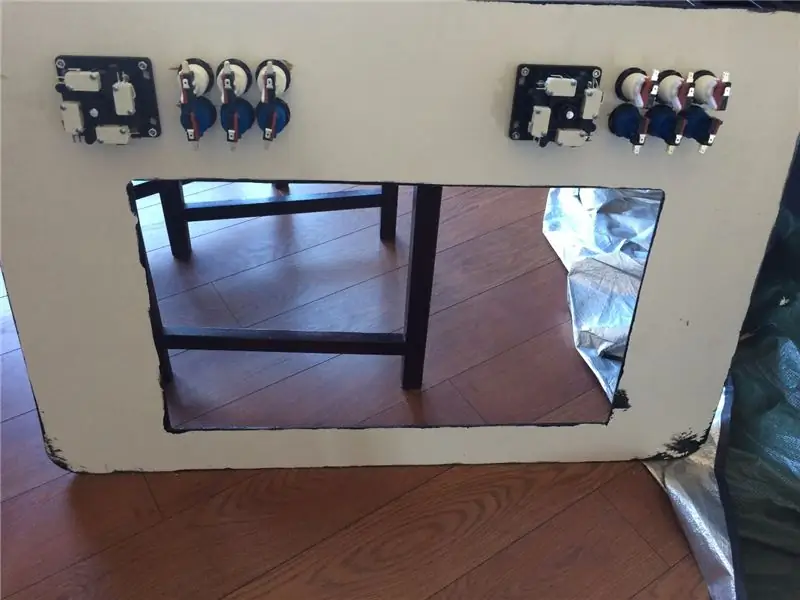
С помощта на мозайката изрязах правоъгълник в горната част на масата (лист шперплат), за да съответства на размера на LCD екрана. След това набелязах къде искам джойстика/бутоните и пробих отвори с подходящ размер, за да ги монтирам. 1 1/8 свредло работи перфектно за бутоните, които имах.
Стъпка 6: Проводници
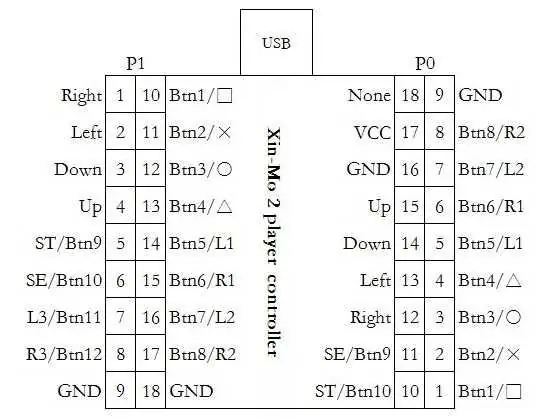

Открих, че използването на контролната платка Xin Mo е добър начин за свързване на бутоните/джойстиците и свързване към RasPi чрез USB. Платката се доставя с всички необходими проводници, както и диаграма за картографиране. Поради дължината между контролерите ми трябваше да запоя някои по -дълги проводници, за да може всичко да достигне платката.
Protip: Уверете се, че бутоните на Player 1 и Player 2 се съпоставят с едни и същи номера от всяка страна - ще бъде по -лесно, когато дойде време за конфигуриране на софтуерните карти.
Стъпка 7: Софтуер


RetroPie е най -добрият начин да включите почти всеки необходим емулатор на пая. Разделът за изтегляне на проекта RetroPie съдържа изображение за вашата SD карта, за да започнете.
Към момента на писане на това има още една стъпка, която трябва да предприемете, за да накарате контролната платка Xin Mo да регистрира и двата контролера:
1. След като изображението RetroPie работи, SSH в RasPi и отидете до следния txt файл:
/boot/cmdline.txt
2. Добавете следното в края на файла cmdline.txt:
usbhid.quirks = 0x16c0: 0x05e1: 0x040
Можете също да тествате вашите джойстици/картографиране на бутони с помощта на jstest:
jstest/dev/input/js0
RetroPie-Setup Wiki е чудесен източник на информация, за да научите за емулаторите и поддържаните игри на RetroPie.
Тази публикация в блога също е страхотно ръководство за настройка на RetroPie 3 на вашия RasPi
Последен protip: Изпълнете настройка на retropie, за да инсталирате Kodi за връщане назад и гледане на youtube след стресиращ кръг от Super Mario War
Приятна игра!


Втора награда в конкурса Raspberry Pi
Препоръчано:
Игри за двама играчи с една LED лента с табло за резултати: 10 стъпки

Игри за двама играчи с една LED лента с табло за оценка: На първо място се молете на Бога за всички народи по света, Бог само може да ни помогне и да ни даде мир в това време. Всички сме заключени и няма къде да отидем. Нямам повече работа за вършене, така че започнете да изучавате python онлайн и не мога да мисля за нищо
ПОИНГ! - Аркадна аркадна игра!: 3 стъпки

ПОИНГ! - Аркадна игра Arduino !: Ще изграждаме аркадна игра в стил PONG, която използва части от „Най-пълния стартов комплект UNO R3 Project“комплект от Elegoo Inc. Пълно разкриване - Повечето от частите, предоставени за тази инструкция, са предоставени на автора от Elegoo
Aruduino LED игра Бързо щракване Игра за двама играчи: 8 стъпки

Aruduino LED игра Бързо щракване на игра за двама играчи: Този проект е вдъхновен от @HassonAlkeim. Ако искате да разгледате задълбочено, ето линк, който можете да проверите https://www.instructables.com/id/Arduino-Two-Player-Fast-Button-Clicking-Game/. Тази игра е подобрена версия на Alkeim's. Това е
Как да си направим баркап аркада за двама играчи със слотове за монети по поръчка, използвайки кутия на Пандора: 17 стъпки (със снимки)

Как да си направим баркап аркада за двама играчи с персонализирани слотове за монети, използвайки кутия на Pandora: Това е стъпка по стъпка урок за това как да се изгради най -горната аркадна машина с 2 играчи, която има вградени слотове за монети по избор. Слотовете за монети ще бъдат направени така, че да приемат само монети с размер на четвъртинки и по -големи. Тази аркада се захранва
CoffeeCade (Аркадна масичка за кафе): 11 стъпки (със снимки)

CoffeeCade (Аркадна масичка за кафе): Създадох този проект за мултимедиен клас. Преди този проект нямах опит с Raspberry Pi и известен опит в дървообработването. Вярвам, че този проект може да бъде реализиран от някой с всяко ниво на умения. Направих някои грешки и
